Trong thẻ Phân phối, bạn có thể khai báo tiện ích của mình là miễn phí hay chứa sản phẩm trong ứng dụng. Bạn cũng có thể chọn đối tượng sẽ thấy ứng dụng đó trên Cửa hàng Chrome trực tuyến.
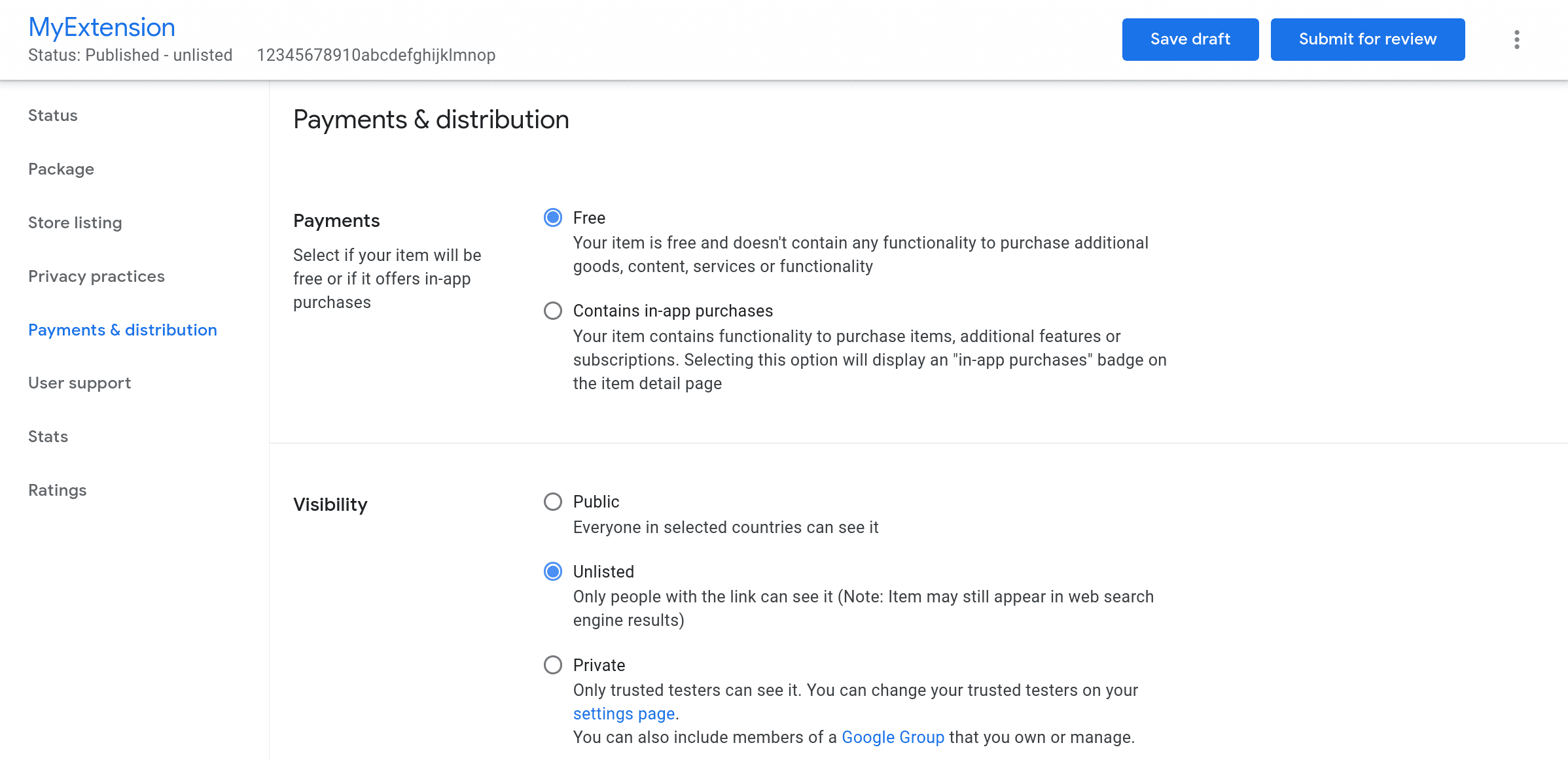
Khai báo giao dịch mua hàng trong ứng dụng
Nếu bạn định sử dụng một dịch vụ của bên thứ ba để cung cấp các gói thuê bao hoặc tính năng có tính phí khác, hãy chọn Chứa giao dịch mua hàng trong ứng dụng. Lựa chọn này sẽ hiển thị huy hiệu "mua hàng trong ứng dụng" trên trang chi tiết của tiện ích.
Đặt chế độ hiển thị
Sử dụng cài đặt Chế độ hiển thị để định cấu hình những người có thể xem mặt hàng của bạn trong Cửa hàng Chrome trực tuyến:
- Công khai—Tùy chọn này liệt kê mục của bạn trên Cửa hàng Chrome trực tuyến để tất cả người dùng có thể xem và cài đặt.
- Không công khai – Tuỳ chọn này không tạo trang thông tin trên Cửa hàng Chrome trực tuyến nhưng cho phép mọi người cài đặt mặt hàng của bạn nếu họ biết URL của Cửa hàng Chrome trực tuyến.
- Riêng tư – Tuỳ chọn này giới hạn việc cài đặt mục của bạn chỉ cho những người dùng được chỉ định. Thông tin này thường được dùng để kiểm thử trước khi ra mắt công khai một mặt hàng.
Chế độ hiển thị riêng tư: Người kiểm tra đáng tin cậy
Chế độ riêng tư cho phép người kiểm tra đáng tin cậy của bạn cài đặt mục này. Bạn chỉ định người kiểm thử đáng tin cậy bằng cách liệt kê họ trong phần cài đặt tài khoản trên trang tổng quan dành cho nhà phát triển. Mỗi email phải được liên kết với một Tài khoản Google. Tài khoản này có thể xem và cài đặt mục của bạn trên Cửa hàng Chrome trực tuyến.
Ảnh chụp màn hình sau đây cho thấy một số tài khoản người kiểm thử đáng tin cậy được liệt kê trong trang tài khoản nhà phát triển trên Cửa hàng Chrome trực tuyến:

Chế độ hiển thị riêng tư: Google Groups
Ngoài tài khoản người kiểm tra đáng tin cậy, bạn cũng có thể thêm mọi Nhóm Google mà bạn sở hữu hoặc quản lý:

Mọi thành viên trong các nhóm đã chỉ định, cùng với người kiểm tra đáng tin cậy của bạn, đều có thể cài đặt mục này.
Chế độ hiển thị riêng tư: xuất bản miền
Nếu tính năng xuất bản miền được bật cho tổ chức của bạn, thì một tuỳ chọn bổ sung sẽ xuất hiện trong trang phân phối của bảng điều khiển dành cho nhà phát triển:
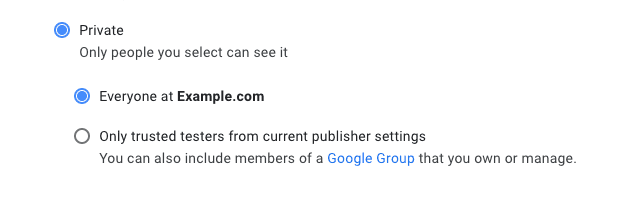
Xem Các tuỳ chọn phát hành dành cho doanh nghiệp để biết thông tin tổng quan về chủ đề này và các chủ đề khác về tiện ích dành cho doanh nghiệp, cùng với các đường liên kết đến tài liệu khác về tiện ích dành cho doanh nghiệp.
Đặt phân phối theo vị trí địa lý
Chế độ cài đặt Phân phối cho phép bạn chỉ định khu vực địa lý nào sẽ thấy trang thông tin mặt hàng của bạn trong Cửa hàng Chrome trực tuyến. Bạn có thể:
- Chọn Tất cả khu vực để giới thiệu mặt hàng của bạn trên toàn thế giới.
- Chọn từng quốc gia để phát hành. Điều này sẽ hữu ích cho các mục tập trung vào khu vực hoặc liên quan đến khu vực.
Khi bạn xuất bản ra toàn thế giới, mặt hàng của bạn sẽ ngay lập tức hiển thị cho(các) khu vực bạn chọn và sẽ hiển thị trong kết quả tìm kiếm của cửa hàng.
Danh sách khu vực
Cửa hàng Chrome trực tuyến hỗ trợ các khu vực sau:
- Úc
- Áo
- Bỉ
- Brazil
- Bulgaria
- Canada
- Chile
- Trung Quốc
- Colombia
- Cuba
- Séc
- Đan Mạch
- Ecuador
- Ai Cập
- Estonia
- Phần Lan
- Pháp
- Đức
- Hy Lạp
- Hong Kong
- Hungary
- Ấn Độ
- Indonesia
- Ireland
- Israel
- Ý
- Nhật Bản
- Lithuania
- Malaysia
- Mexico
- Morocco
- Hà Lan
- New Zealand
- Na Uy
- Panama
- Peru
- Philippines
- Ba Lan
- Bồ Đào Nha
- Romania
- Nga
- Ả Rập Xê Út
- Singapore
- Slovakia
- Nam Phi
- Tây Ban Nha
- Thuỵ Điển
- Thụy Sĩ
- Đài Loan
- Thái Lan
- Thổ Nhĩ Kỳ
- Ukraina
- Các Tiểu Vương quốc Ả Rập Thống nhất
- Vương Quốc Anh
- Hoa Kỳ
- Venezuela
- Việt Nam
Phát hành phiên bản thử nghiệm
Bạn có thể xuất bản phiên bản "BETA" hoặc "THỬ NGHIỆM" lên Cửa hàng Chrome trực tuyến song song với phiên bản chính thức. Trang doanh nghiệp có thể được đặt ở chế độ riêng tư, không công khai hoặc công khai. Sau khi giải quyết các vấn đề và lỗi dựa trên ý kiến phản hồi của người dùng, bạn có thể phát hành phiên bản sửa đổi của tiện ích cho những người dùng còn lại.
Trước khi bạn gửi phiên bản thử nghiệm tới Cửa hàng Chrome trực tuyến, hãy làm theo các bước sau:
- Thêm nhãn "devELOPMENT BUILD" hoặc "BETA" ở cuối tên tiện ích của bạn.
- Khai báo mục đích của tiện ích trong phần mô tả: "MỞ RỘNG NÀY DÀNH CHO THỬ NGHIỆM BETA".
Bạn đã sẵn sàng gửi mặt hàng này!
Sau khi điền vào thẻ Listing (Trang thông tin) và thẻ Privacy (Quyền riêng tư), bạn có thể xuất bản mặt hàng của mình.

